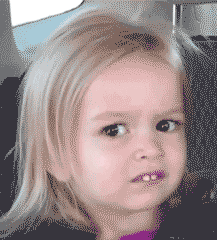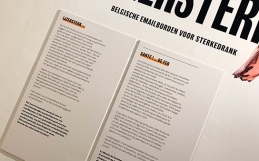Creatief bezig in Canva of andere ontwerpplatforms,
maar nog hulp nodig om jouw bestanden drukklaar te maken?
Het drukklaar maken van je ontwerp is meer dan een laatste stap;
het is de sleutel tot een goed resultaat.
Wij staan klaar om je persoonlijk te coachen in het perfectioneren van je ontwerp voor print, alles op basis van een transparant uurtarief: 73 euro excl. btw.
Laat je het toch liever volledig aan ons over? Dat kan eveneens aan het uurtarief van 73 euro excl. btw.
3 redenen waarom het belangrijk is om je bestanden drukklaar te maken:
1. Het printresultaat optimaliseren:
Drukwerk heeft specifieke technische vereisten, zoals kleurprofielen en resolutiestandaarden. Het drukklaar maken is cruciaal om ervoor te zorgen dat het ontwerp voldoet aan deze normen, waardoor een optimaal printresultaat wordt gegarandeerd.
2. Het voorkomen van problemen:
Drukklare bestanden verminderen het risico op problemen tijdens het afdrukken, zoals onjuiste kleurweergave of onbedoelde uitsneden. Dit minimaliseert verspilling van tijd en middelen.
3. Efficiëntie en kostenbesparing:
Een drukklaar ontwerp stelt drukkers in staat om efficiënter te werken. Het vermindert de noodzaak voor aanpassingen en herzieningen, wat uiteindelijk leidt tot een vlotter productieproces en lagere kosten.
3 tips om je ontwerp drukklaar te maken:
1. Resolutie controleren:
Zorg ervoor dat de afbeeldingen in je document een voldoende hoge resolutie hebben voor printdoeleinden. Een te lage resolutie kan resulteren in onscherpe beelden (zie afb. 2). Afbeeldingen in drukwerk worden op de scherpst mogelijk manier gedrukt als ze een resolutie hebben van 400 DPI. Lees meer: Wat is resolutie of beeldkwaliteit? – Zwartopwit – Help Center


2. Kleurprofielen en CMYK-modus gebruiken:
Stel je ontwerp in op de CMYK-kleurmodus in plaats van RGB. Drukwerk maakt gebruik van het CMYK-kleursysteem, terwijl schermen meestal het RGB-systeem gebruiken. Door in CMYK-modus te ontwerpen, voorkom je onverwachte kleurverschillen tussen je scherm en het uiteindelijke gedrukte product. Controleer ook of je kleurprofielen consistent zijn om kleurnauwkeurigheid te waarborgen.
Lees meer: Pantone-, spot- of steunkleuren – Zwartopwit – Help Center
3. Bleed (afloop) & veiligheidsmarges
Bleed of afloop is een belangrijk concept bij drukwerk en verwijst naar een extra rand of ruimte buiten de randen van je ontwerp. Deze extra ruimte is nodig om ervoor te zorgen dat er geen witte randen ontstaan wanneer het drukwerk wordt gesneden.
Door een bleed toe te voegen, vergroot je als het ware het ontwerpgebied, wat betekent dat het ontwerp iets over de rand van het uiteindelijke formaat doorloopt.
Bij zwartopwit hanteren we de volgende norm: een drukklaar bestand moet altijd 4 mm hoger en 4 mm breder zijn dan het formaat dat het uiteindelijk gesneden moet worden. Opgelet voor uitzonderingen op de regel voor XXL producten, zoals borden, banners, zeildoeken en canvassen!
Veiligheidsmarges worden toegevoegd aan de binnenkant van het ontwerp om te voorkomen dat belangrijke inhoud te dicht bij de rand komt met als risico een onbedoelde inkorting van je ontwerp. Het is een belangrijk onderdeel van een goed doordacht ontwerp dat rekening houdt met het drukproces. De veiligheidsmarge is 4 mm minder hoog en 4 mm minder breed dan het gesneden formaat.
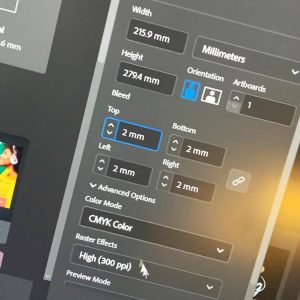
Lees meer: Wat wordt bedoeld met bleed of afloop? – Zwartopwit – Help Center
Door deze drie tips in overweging te nemen, leg je een stevige basis voor een drukklaar document.
Meer info: Drukklare bestanden – Zwartopwit – Help Center
Dit delen:
Voor meer informatie, onder andere over cookiebeheer, bekijk je: https://futuregraphics.be/gegevensverwerkingsbeleid/
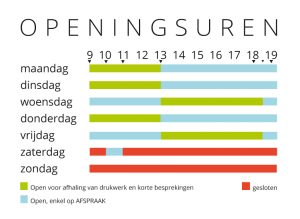
Future Graphics maakt de belofte om actief in te spelen op nieuwe media en duurzame technieken. Onder het motto ‘zo groen als kan’ werken we samen met leveranciers die zo groen mogelijk produceren: groene stroom, vegetale inkten, gerecycleerd papier en geoptimaliseerd transport.
Bosstraat 215, 3500 Hasselt
info@futuregraphics.be
0495/ 28.45.65 (WhatsApp)
011 / 69.57 .72